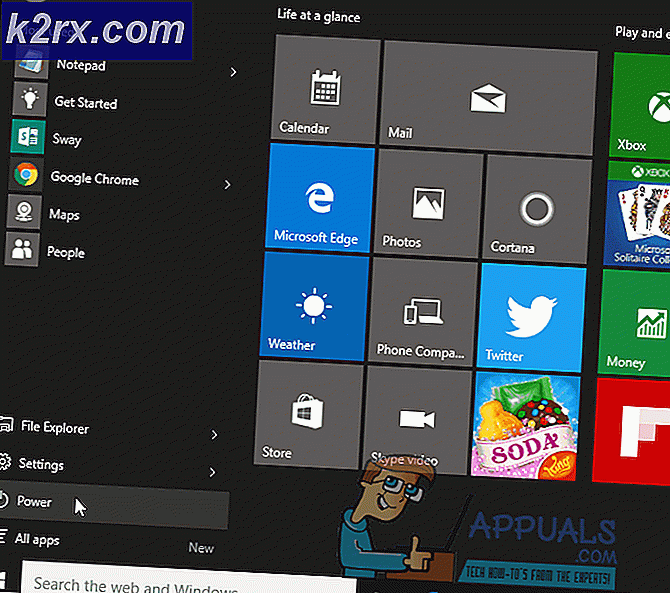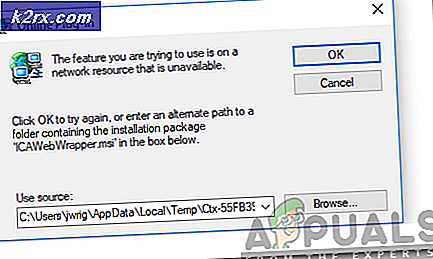Fix: fltmgr.sys Ölümün Mavi Ekranı
Ölüm fltmgr.sys mavi ekran genellikle PC'nin çalışan Windows işletim sistemi için ortaya çıkan çok yaygın bir BSOD olduğunu. Bu mavi ekran, cihazınızda bulunan arızalı donanım veya bozuk cihaz sürücülerinden kaynaklanmaktadır.
Bu BSOD'nin dizüstü bilgisayarlarda fazla tetiklememesinin nedeni, üreticiden önceden tanımlanmış bir donanıma sahip olmalarıdır. Özel bir bilgisayar oluşturuyorsanız, bilgisayarınızdan bazı modüllerin kötü olmasına neden olabilecek farklı modüller ekleyip kaldırabilirsiniz. Bu sorun için bir takım farklı çözümler bulduk. İlkinden sorun gidermeye başlayın ve buna göre aşağı doğru çalışın.
Çözüm 1: Yeni Eklenen Donanımı Denetleme
Yukarıda açıkladığımız gibi, büyük olasılıkla yanlış sürücülere sahipseniz veya bilgisayarınızda hatalı bir donanım yüklüyse bu hataya neden olur. Arızalı donanım, işletim sisteminin istediği şekilde yanıt vermeyebilir veya harekete geçmeyebilir. Bu, modülün yanıt vermeyi durdurması veya tehlikeli bir şekilde davranması durumunda mavi ekrana neden olabilir.
Bilgisayarınıza yeni bir donanım eklediyseniz, kaldırın ve eski / farklı olanla değiştirmeyi deneyin. Mavi ekran hala devam ederse, donanımın iyi çalıştığını ve muhtemelen sürücülerin takılı olduğu bir sorun olduğunu gösterir.
Çözüm 2: Aygıt Sürücülerini Yeniden Yükleme
Çoğu zaman, Windows, aygıt sürücülerinizi en son sürüme güncellerken sorun yaşıyor. Üreticiler, üretilen cihazlarına karşılık gelen sürücüleri sürekli olarak güncelliyor; ve bazen, Windows güncellemesinin zor bir zamana sahip. Yapabilecekleriniz, üreticinin web sitesine gidin, en son sürücüleri kurmanıza göre yükleyin ve her bir sürücüyü manuel olarak güncelleyin. Bilgisayarınızda yüklü olan tüm cihazlar için bunu yapmanız gerektiğini unutmayın.
PRO TIP: Sorun bilgisayarınız veya dizüstü bilgisayar / dizüstü bilgisayar ile yapılmışsa, depoları tarayabilen ve bozuk ve eksik dosyaları değiştirebilen Reimage Plus Yazılımı'nı kullanmayı denemeniz gerekir. Bu, çoğu durumda, sorunun sistem bozulmasından kaynaklandığı yerlerde çalışır. Reimage Plus'ı tıklayarak buraya tıklayarak indirebilirsiniz.- Windows + R tuşlarına basın, devmgmt yazın. diyalog kutusuna basın ve Enter tuşuna basın.
- Cihaz yöneticisindeyken, cihaza sağ tıklayın ve Sürücüyü güncelle'yi seçin.
- Şimdi ikinci seçeneği seçin Sürücü yazılımı için bilgisayarıma göz atın . İndirdiğiniz sürücüye gidin ve uygun şekilde yükleyin.
- Bilgisayarınızdaki tüm sürücüler için bunu yapın (Ekran, G / Ç sürücüleri vb.). Her güncellemeden sonra değişikliklerin uygulandığından emin olmak için bilgisayarınızı yeniden başlatın.
Çözüm 3: Antivirüs Yazılımını Devre Dışı Bırakma
Bilgisayarınızdaki virüsten koruma yazılımının, bilgisayarınıza yüklenecek en yeni sürücüleri devre dışı bıraktığı bazı durumlar da vardır. Ya da farklı cihazların verimli çalışması için gerekli olan bazı önemli işlevleri engelliyor olabilir. Antivirüsüzü Devre Dışı Bırakma ile ilgili makalemizi inceleyebilirsiniz. Yazılımın olabildiğince çok ürünü kapsayarak nasıl devre dışı bırakacağını belirledik. Belirli bir antivirüs ESET'in sorunlara neden olduğu biliniyordu.
Antivirüsünüzü devre dışı bıraktıktan sonra, bilgisayarınızı yeniden başlatın ve bunun herhangi bir fark yaratıp yaratmadığını görün. Eğer yapmadıysa, tüm verilerinizi yedekledikten sonra Windows'un yeni bir sürümünü yüklemekten çekinmeyin.
Not: Üçüncü taraf uygulamaları (Sürücü Doğrulayıcı gibi) kullandıktan sonra BSOD'leri alıyorsanız, bazen bu uygulamaların yanlış pozitif değerler verdiğini bilmelisiniz.
PRO TIP: Sorun bilgisayarınız veya dizüstü bilgisayar / dizüstü bilgisayar ile yapılmışsa, depoları tarayabilen ve bozuk ve eksik dosyaları değiştirebilen Reimage Plus Yazılımı'nı kullanmayı denemeniz gerekir. Bu, çoğu durumda, sorunun sistem bozulmasından kaynaklandığı yerlerde çalışır. Reimage Plus'ı tıklayarak buraya tıklayarak indirebilirsiniz.